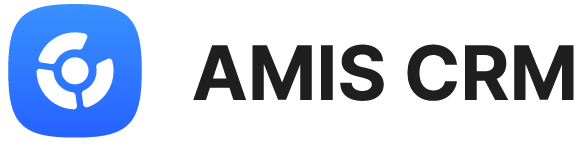Cơ hội là thông tin quan trọng nhất để tạo doanh thu thực sự cho doanh nghiệp.
Tất cả cơ hội phải trải qua một Quy trình bán hàng hoàn chỉnh, bắt đầu bằng việc xác định triển vọng và kết thúc với triển vọng được thắng hoặc thua. Thiết lập quy trình bán hàng Tại đây
Các công việc cụ thể khi làm việc với 1 cơ hội sẽ được hướng dẫn cụ thể như sau:
1. Thêm mới Cơ hội
Phần mềm cho phép tạo Cơ hội bằng nhiều cách khác nhau:
1.1. Nhập chi tiết vào mẫu Thêm Cơ hội
Vào phân hệ Cơ hội, nhấn Thêm.
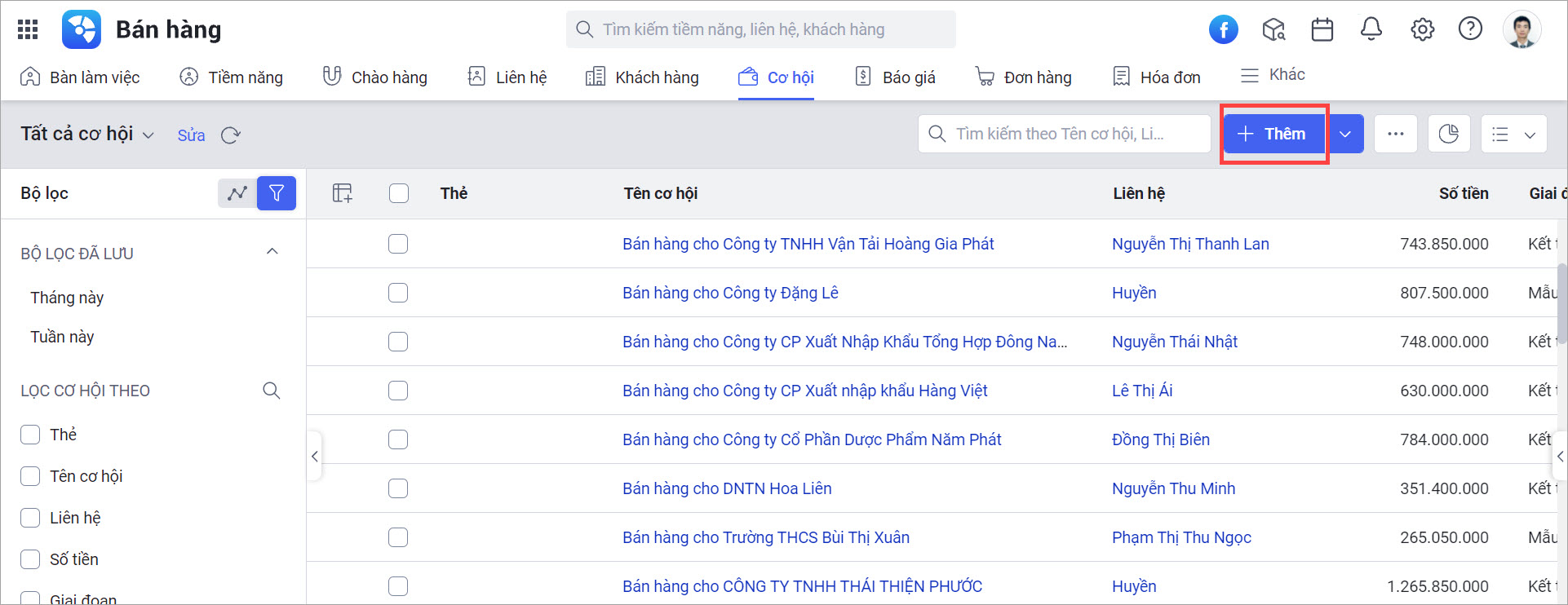
Trên giao diện Thêm cơ hội, khai báo các thông tin cơ hội.
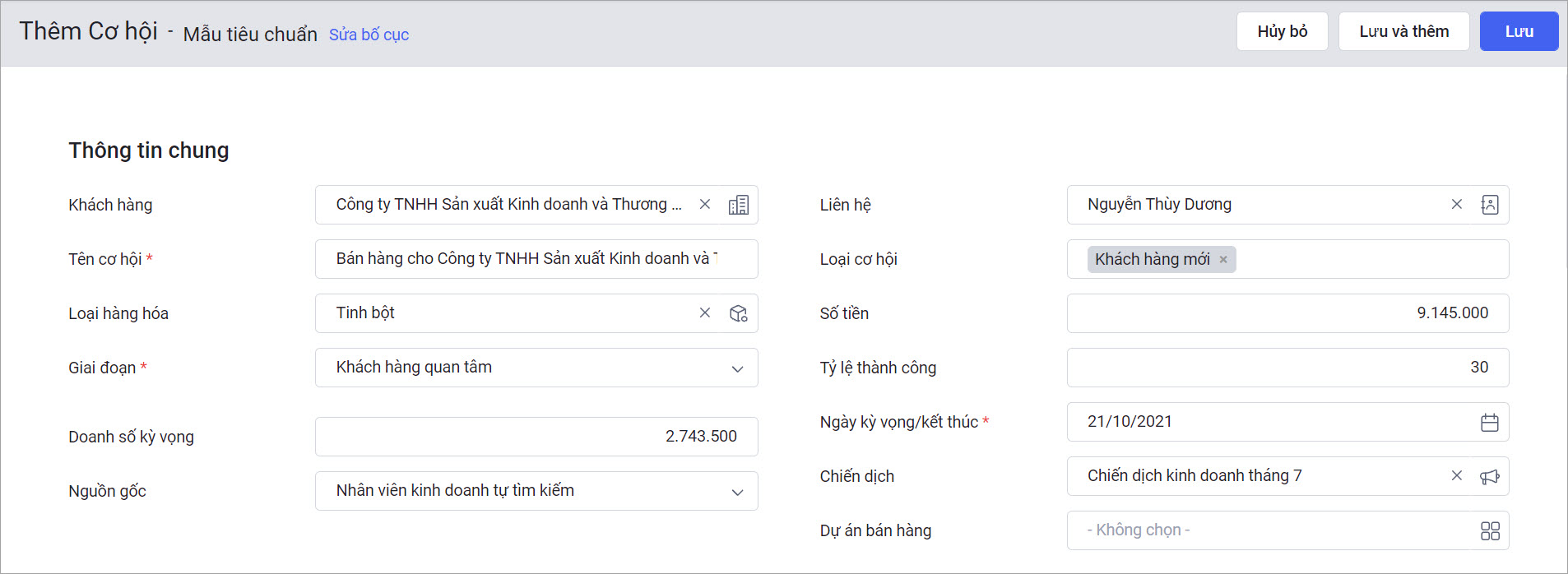
Ở mục Thông tin hàng hóa: Thực hiện Chọn hàng hóa từ kho hoặc Nhập khẩu hàng hóa.

- Cho phép sao chép thông tin Kho, Số lượng, Đơn giá, Tỷ lệ chiết khấu, Tiền chiết khấu, Thuế suất, Đơn giá sau thuế của hàng hóa xuống dòng dưới.
- Trên bảng Thông tin hàng hóa, chọn Sao chép dữ liệu cho các dòng bên dưới => Chọn các cột sao chép dữ liệu => Sao chép
- Lưu ý : Nếu bật Hiển thị đơn giá sau thuế thì sẽ hiển thị trường Đơn giá sau thuế để sao chép thông tin xuống dòng dưới
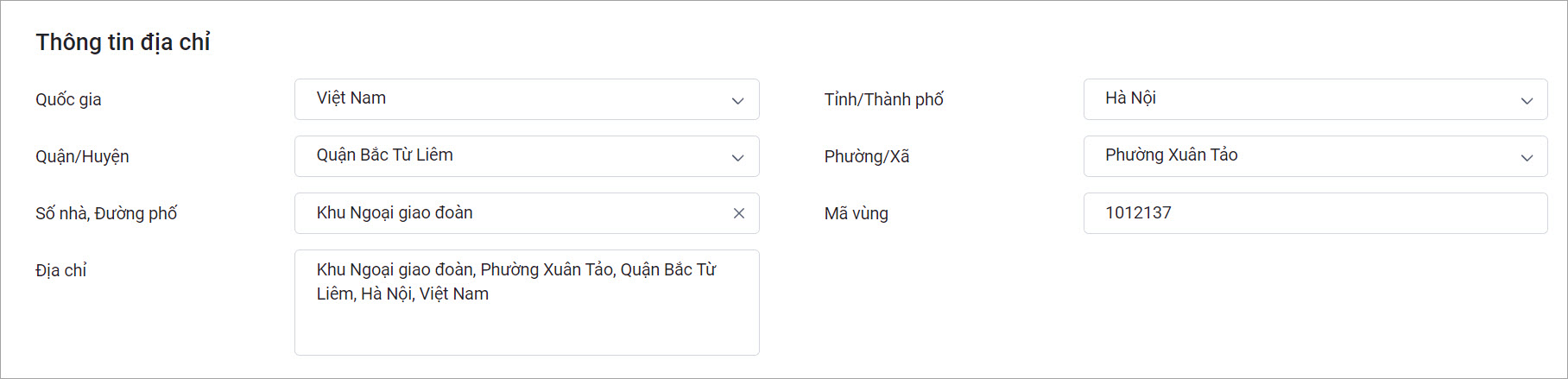
Thông tin địa chỉ được hệ thống tự động lấy từ Địa chỉ (hóa đơn) của Khách hàng. Người dùng có thể sửa lại địa chỉ nếu cần.Nhấn Lưu.
1.2. Nhân bản Cơ hội
Chức năng cho phép sao chép thông tin của Cơ hội sang một Cơ hội mới.
Hướng dẫn thực hiện
Tại chi tiết bản ghi cơ hội cần nhân bản, nhấn biểu tượng ![]() và chọn Nhân bản.
và chọn Nhân bản.
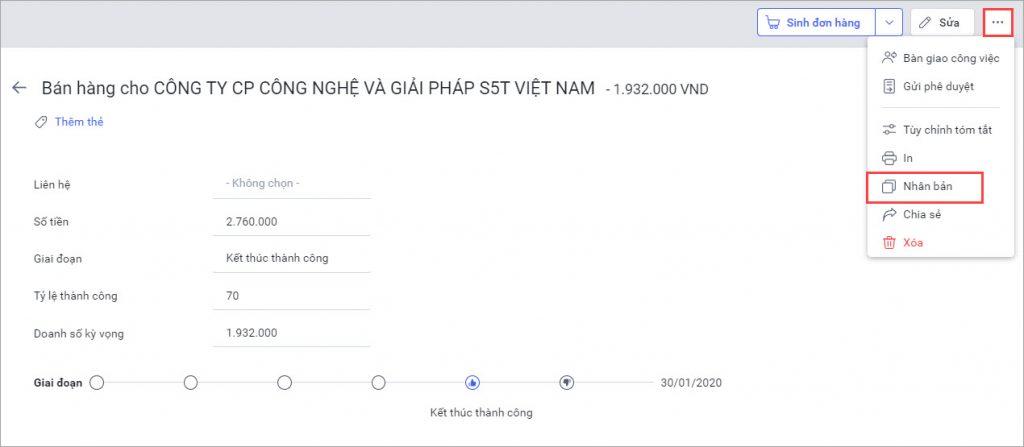
Chỉnh sửa lại thông tin chi tiết trên biểu mẫu nhân bản cơ hội. Nhấn Lưu.
Lưu ý: Một vài trường thông tin mặc định có thể không hiển thị hoặc không được phép sửa tùy thuộc vào quy trình kinh doanh của doanh nghiệp.
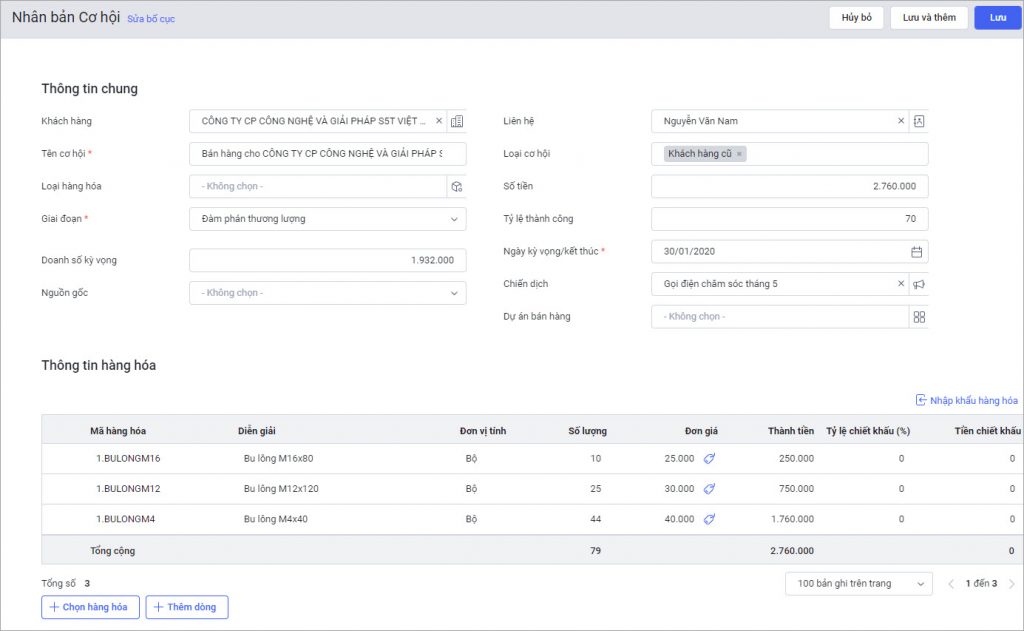
1.3. Nhập khẩu cơ hội
Cho phép nhập khẩu dữ liệu có sẵn vào phần mềm.
Hướng dẫn thực hiện
Vào phân hệ Cơ hội, nhấn Nhập khẩu.
AMIS CRM cho phép thêm hàng loạt dữ liệu khi có tệp danh sách Cơ hội có đuôi xls, xlsx, ods, csv, vcf. Chi tiết tại đây.
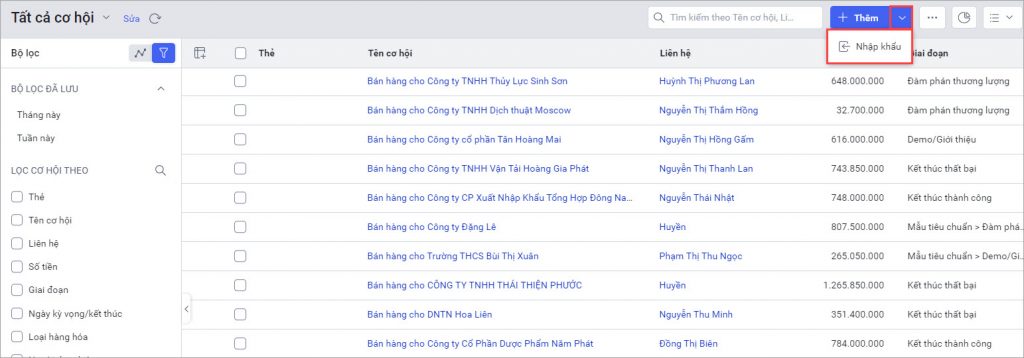
1.4. Chuyển đổi từ Tiềm năng thành Cơ hội
Sau khi NVKD chăm sóc Tiềm năng và thấy có cơ hội bán hàng, NVKD thực hiện chuyển đổi Tiềm năng thành Cơ hội.
Xem hướng dẫn chi tiết tại đây.
2. Quản lý Cơ hội
2.1. Danh sách Cơ hội
Giúp quản lý và theo dõi danh sách Cơ hội trên ứng dụng AMIS CRM.
2.1.1. Thiết lập giao diện
Giao diện là hiển thị lên danh sách nhóm các bản ghi thỏa mãn điều kiện được thiết lập sẵn. Thiết lập giao diện giúp hiển thị danh sách dữ liệu theo nhu cầu của người dùng.
Xem hướng dẫn chi tiết tại đây.
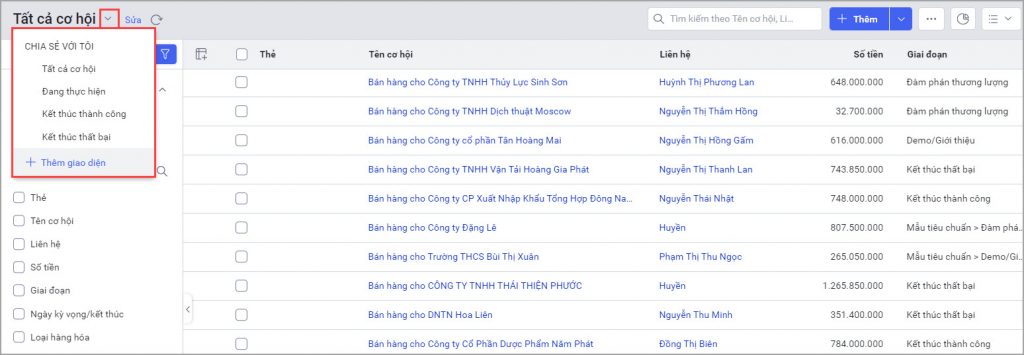
2.1.2. Bộ lọc Cơ hội
Cho phép thiết lập giá trị bộ lọc và lưu bộ lọc giúp tìm kiếm các bản ghi nhanh chóng.
Xem hướng dẫn chi tiết tại đây.
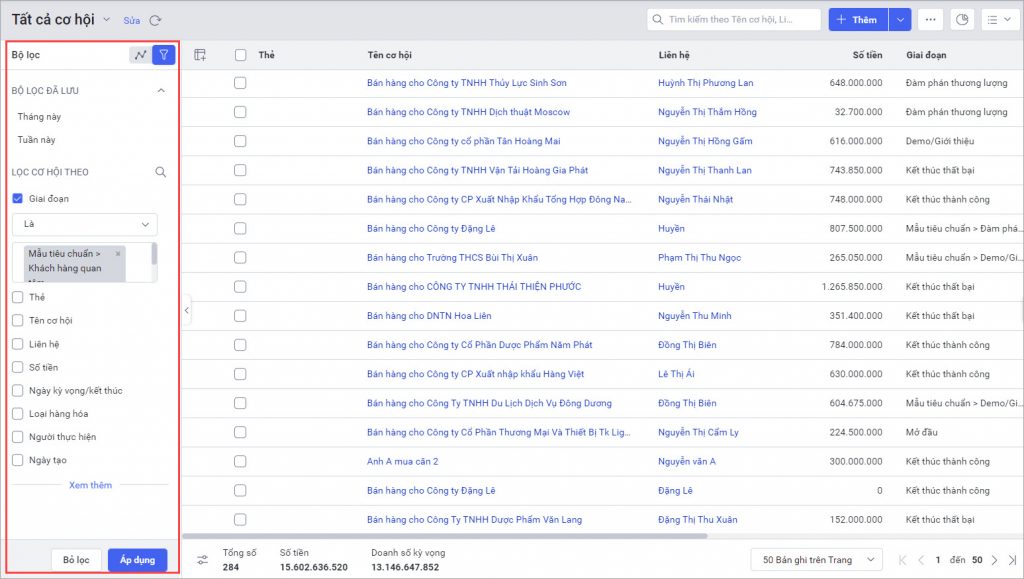
2.1.3. Chức năng hàng loạt
Tại phân hệ Cơ hội, nhấn vào biểu tượng ![]() để hiển thị các chức năng hàng loạt như Bàn giao công việc, Xóa hàng loạt, Cập nhật hàng loạt, Quản lý thẻ,…
để hiển thị các chức năng hàng loạt như Bàn giao công việc, Xóa hàng loạt, Cập nhật hàng loạt, Quản lý thẻ,…
Xem hướng dẫn thực hiện từng chức năng tại đây.
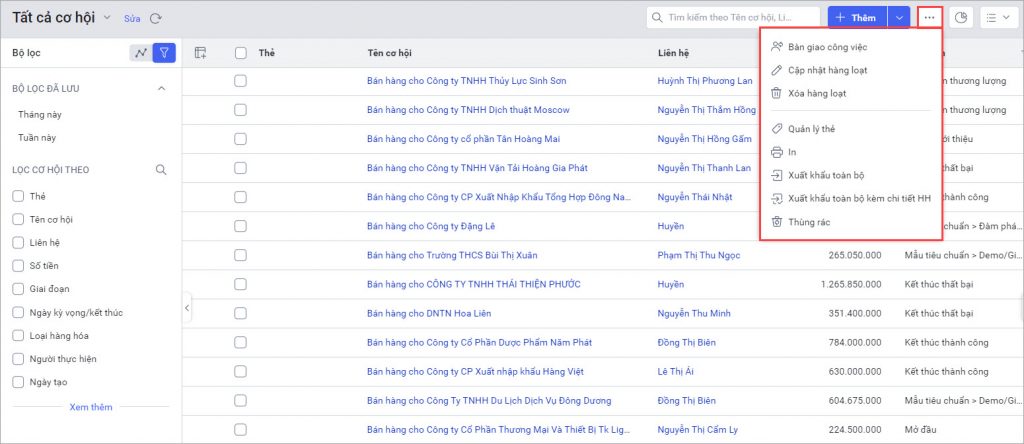
2.1.4. Chức năng cho từng bản ghi
Ở màn hình danh sách Cơ hội, tích chọn bản ghi và chương trình sẽ hiển thị thêm các chức năng.
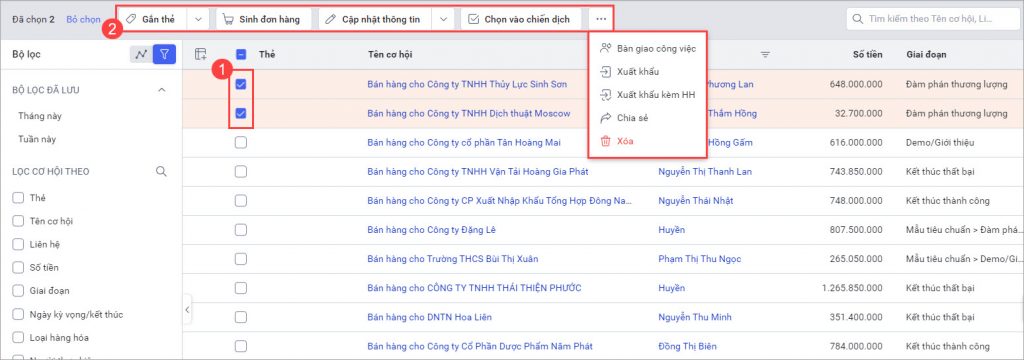
- Gắn Thẻ: Phục vụ việc giao nhiệm vụ để thực hiện chăm sóc, quản lý Cơ hội. Xem hướng dẫn chi tiết tại đây.
- Sinh báo giá (chỉ hiển thị khi tích chọn 1 bản ghi): Cho phép sinh báo giá cho Cơ hội.
Tích chọn 1 bản ghi và chọn Sinh báo giá.
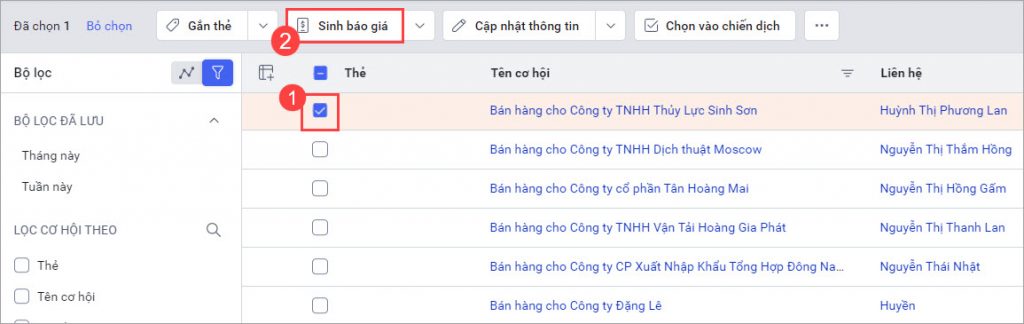
Phần mềm tự động lấy các thông tin từ Cơ hội sang. Người dùng khai báo các thông tin nếu cần.
Nhấn Lưu để hoàn thành.
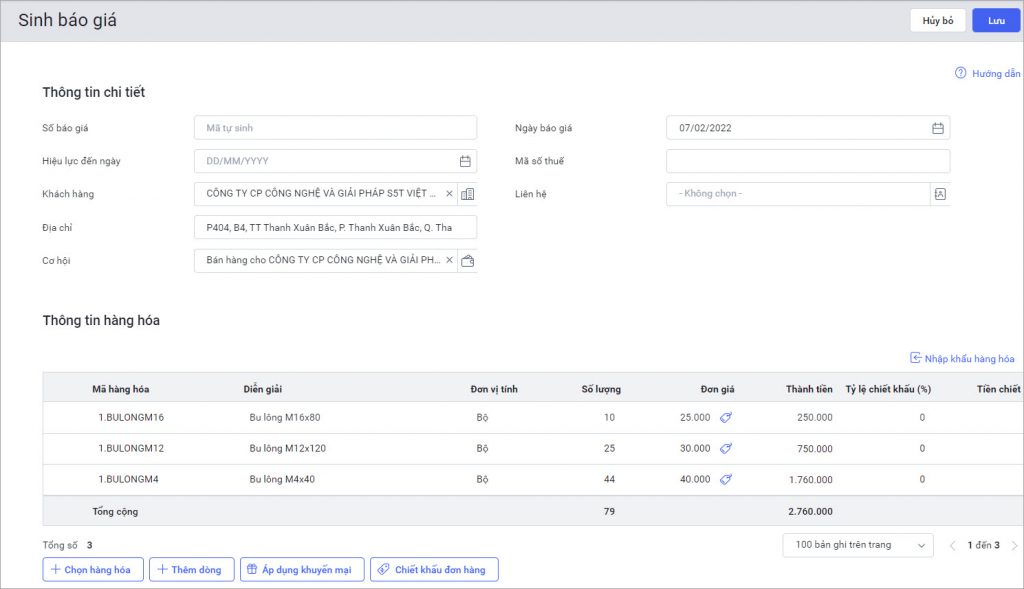
- Sinh đơn hàng: Cho phép sinh đơn hàng cho Cơ hội.
Tích chọn các bản ghi và chọn Sinh đơn hàng.
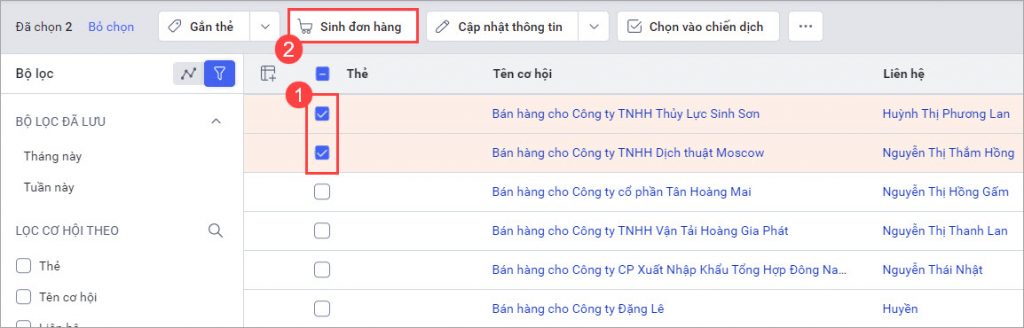
Người dùng khai báo các thông tin của đơn hàng.
Nhấn Lưu để hoàn thành.
- Cập nhật thông tin: Cho phép cập nhật nhanh thông tin cho các Cơ hội. Xem hướng dẫn chi tiết tại đây.
- Cập nhật giai đoạn: Cho phép cập nhật nhanh giai đoạn của các Cơ hội.
Nhấn Cập nhật giai đoạn.
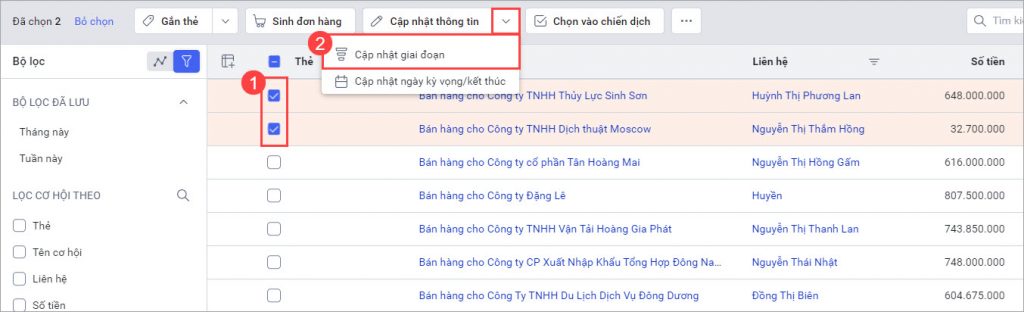
Chọn giai đoạn muốn chuyển và nhấn Cập nhật để hoàn thành.
Lưu ý: Đối với giai đoạn Kết thúc thắng/Kết thúc thua, người dùng phải cập nhật thêm thông tin Ngày kỳ vọng/kết thúc và Lý do thắng/thua.
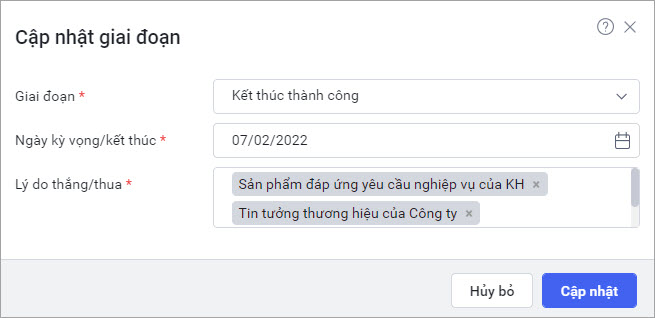
- Cập nhật ngày kỳ vọng/kết thúc: Cho phép cập nhật nhanh ngày kỳ vọng/kết thúc của các Cơ hội.
Nhấn Cập nhật ngày kỳ vọng/kết thúc.
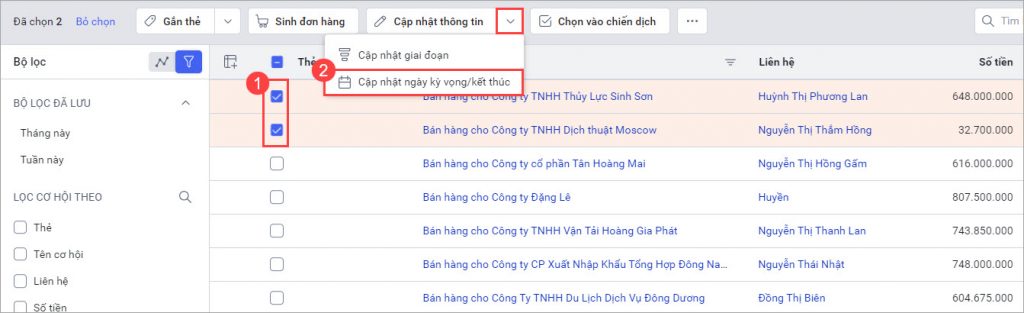
Chọn ngày kỳ vọng/kết thúc và nhấn Cập nhật để hoàn thành.
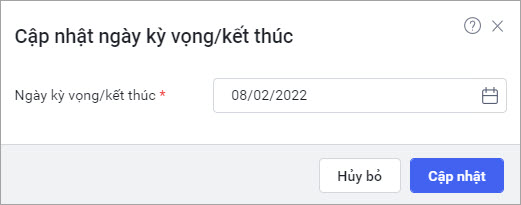
- Chọn vào chiến dịch: Cho phép thêm các Cơ hội được chọn vào Chiến dịch.
Tích chọn các bản ghi và chọn Chọn vào chiến dịch, chương trình sẽ hiển thị danh sách chiến dịch.
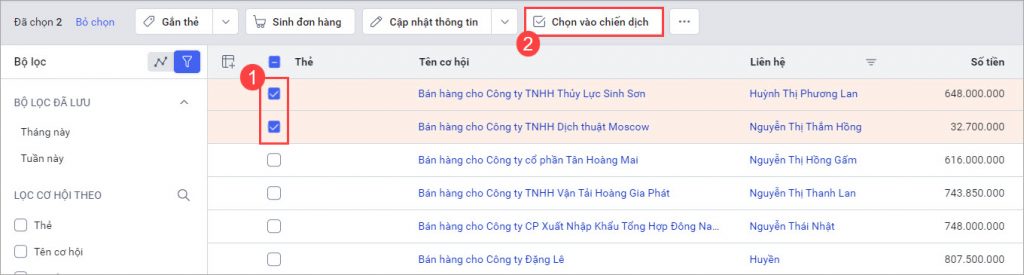
Người dùng chọn Chiến dịch, sau đó nhấn Chọn để thêm Cơ hội đó vào Chiến dịch.
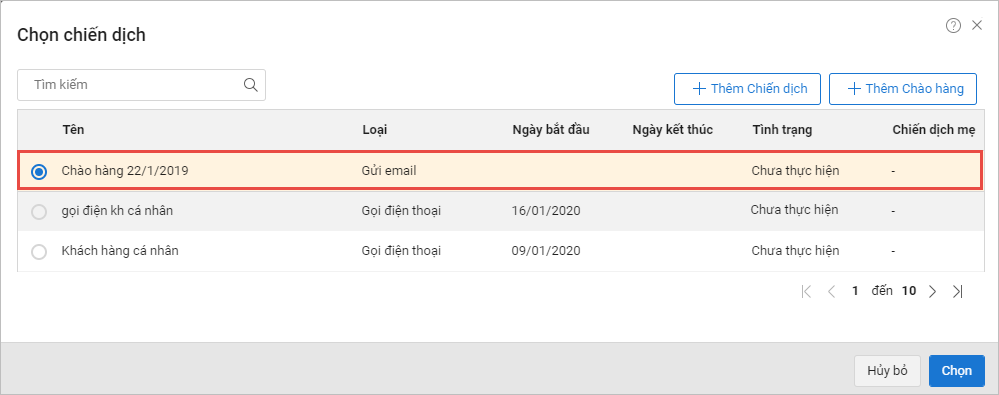
Ngoài ra, người dùng có thể Thêm nhanh chiến dịch hoặc Thêm Chào hàng ngay trên giao diện Chọn chiến dịch bằng cách chọn chức năng tương ứng.
- Bàn giao công việc: Cho phép bàn giao Cơ hội cho nhân viên khác trong doanh nghiệp thực hiện chăm sóc.
Tích chọn các bản ghi và chọn Bàn giao công việc, sau đó chọn người được bàn giao công việc (nhấn vào biểu tượng ![]() để xem danh sách người dùng theo cơ cấu tổ chức).
để xem danh sách người dùng theo cơ cấu tổ chức).
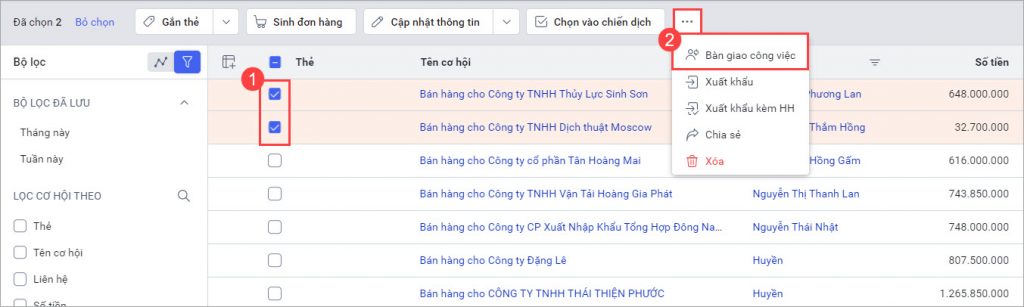
Tích chọn các hoạt động muốn bàn giao công việc, sau đó nhấn Bàn giao công việc để hoàn thành.
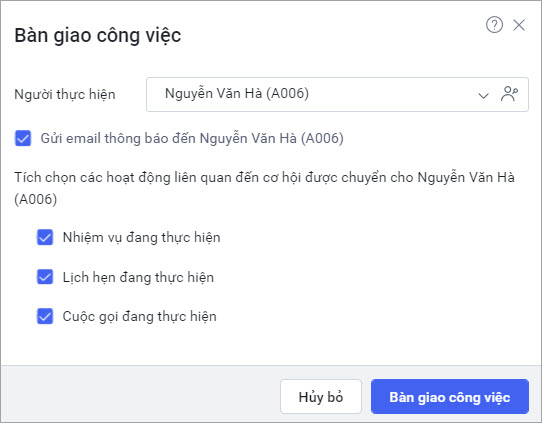
- Xuất khẩu: Cho phép xuất khẩu các Cơ hội được chọn ra file định dạng excel. Xem hướng dẫn chi tiết tại đây.
- Xuất khẩu kèm HH: Cho phép xuất khẩu các Cơ hội được chọn kèm thông tin chi tiết hàng hóa của Cơ hội ra file định dạng excel. Xem hướng dẫn chi tiết tại đây.
2.1.5. Sắp xếp thứ tự hiển thị thông tin trong cột
Nhấn vào Tiêu đề cột và chọn Tăng/Giảm để sắp xếp thứ tự tương ứng của thông tin trong cột đang chọn.
Nhấn vào Tiêu đề cột và chọn Tìm kiếm để hiển thị bộ lọc tìm kiếm thông tin tại thanh bên trái.
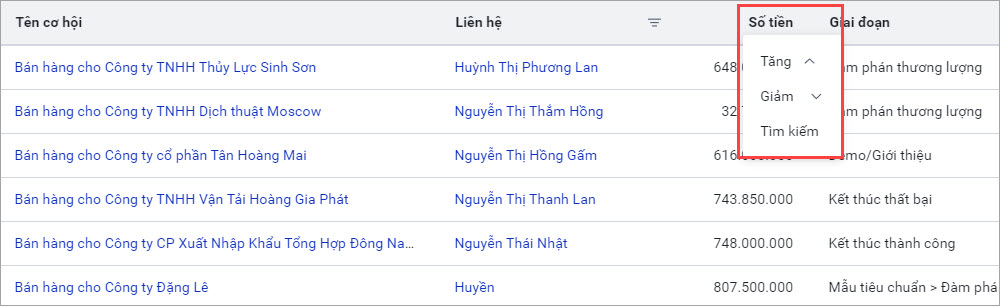
2.2. Chi tiết bản ghi Cơ hội
Ở màn hình danh sách của phân hệ Cơ hội, nhấn vào thông tin Tên cơ hội/Mã cơ hội hoặc nhấn đúp vào dòng bản ghi để hiển thị giao diện chi tiết bản ghi Cơ hội.
2.2.1. Cập nhật giai đoạn
Khi thấy cơ hội chuyển sang giai đoạn mới, NVKD cần cập nhật giai đoạn của cơ hội để nắm được tình hình và theo dõi được tỷ lệ thành công dự đoán cho cơ hội.
Chức năng này cho phép cập nhật nhanh giai đoạn của Cơ hội.
Hướng dẫn thực hiện
Ở chi tiết bản ghi, nhấn vào icon trên thanh Giai đoạn để chuyển giai đoạn của Cơ hội.
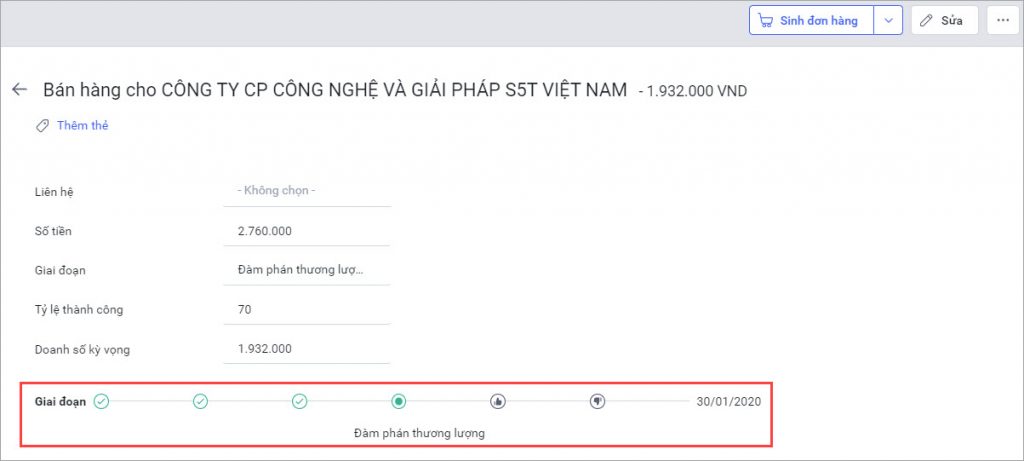
Hoặc nhấn biểu tượng ![]() ở trường thông tin Giai đoạn và sửa, sau đó nhấn
ở trường thông tin Giai đoạn và sửa, sau đó nhấn ![]() để lưu lại.
để lưu lại.
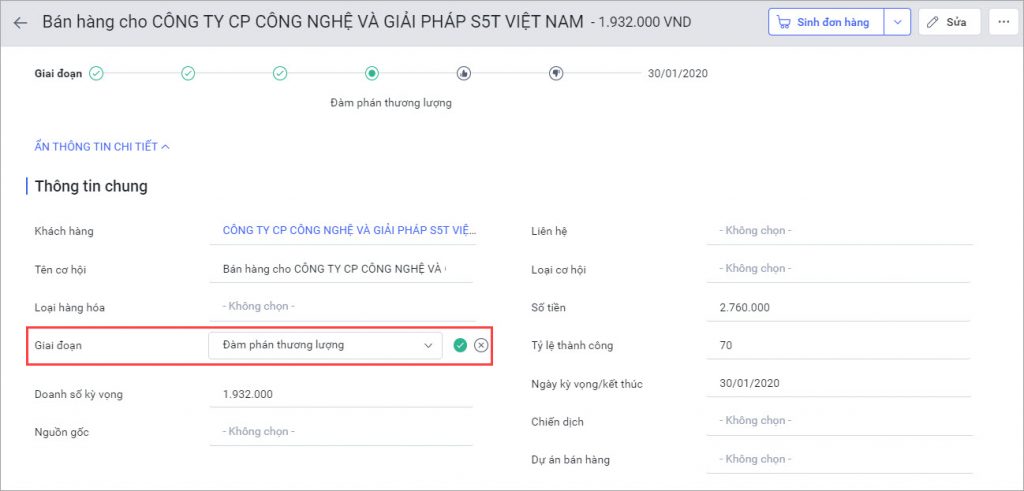
Đối với giai đoạn là Kết thúc thành công hoặc Kết thúc thất bại: NVKD bắt buộc phải khai báo thông tin Lý do thắng/thua.
Nhấn Lưu để hoàn thành.
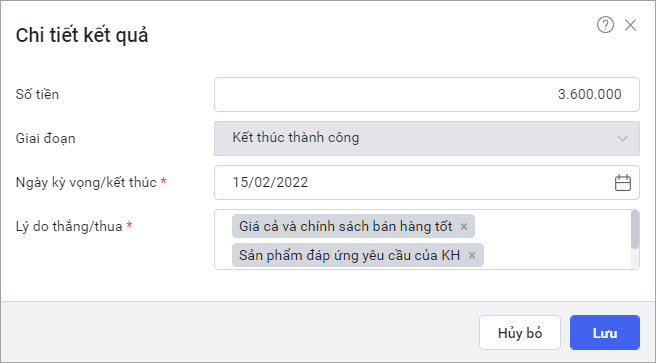
2.2.2. Sinh đơn hàng
Trong quá trình bán hàng, khi khách hàng quyết định mua hàng, NVKD thực hiện tạo đơn hàng cho cơ hội đang chăm sóc.
Chức năng này cho phép tạo đơn hàng từ Cơ hội.
Hướng dẫn thực hiện
Ở chi tiết bản ghi Cơ hội, nhấn Sinh đơn hàng.
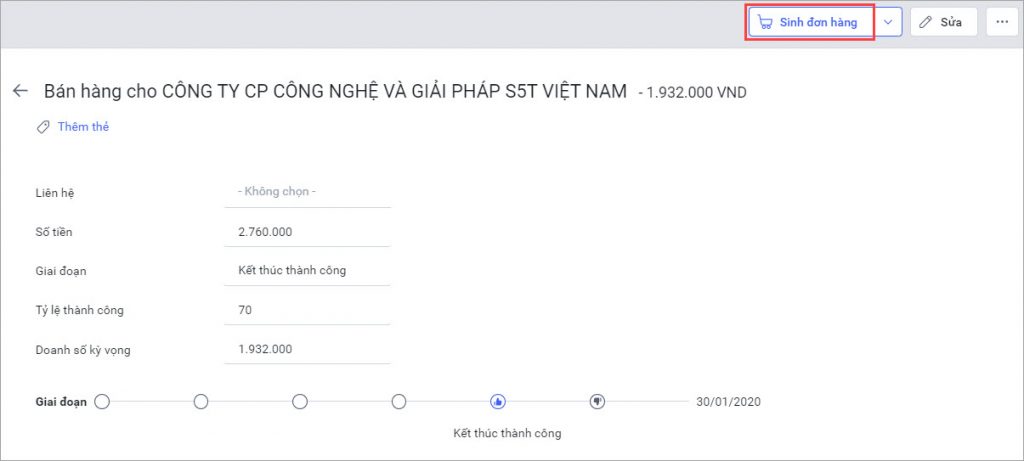
Phần mềm tự động lấy các thông tin từ Cơ hội sang Đơn hàng. Người dùng khai báo các thông tin nếu cần.
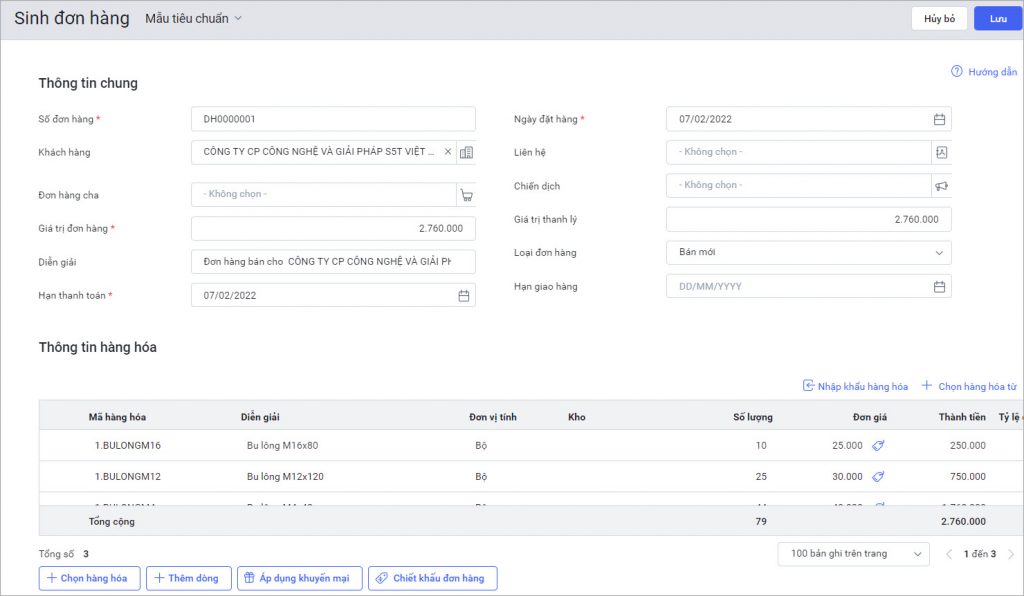
Nhấn Lưu để tạo đơn hàng.
2.2.3. Sinh báo giá
Chức năng cho phép tạo báo giá cho Cơ hội.
Hướng dẫn thực hiện
Ở chi tiết bản ghi Cơ hội, nhấn ![]() và chọn Sinh báo giá.
và chọn Sinh báo giá.
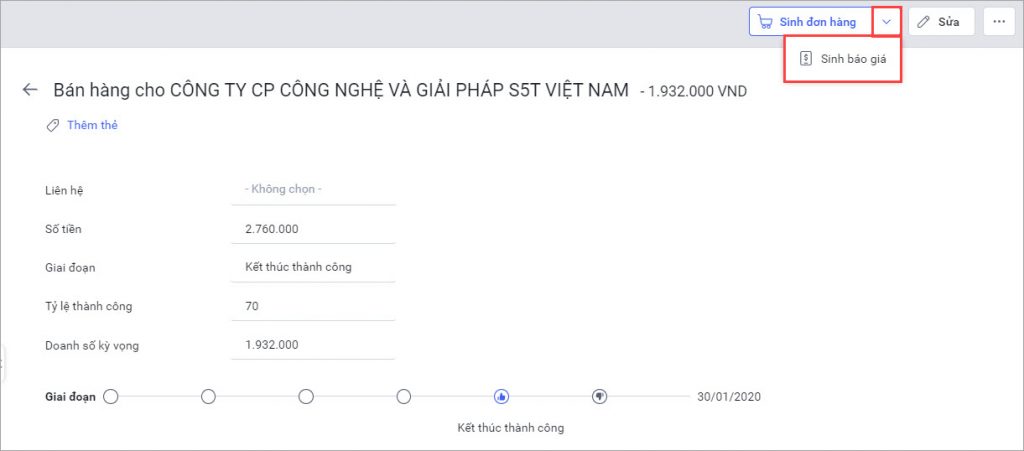
Phần mềm tự động lấy các thông tin từ Cơ hội sang Báo giá. Người dùng khai báo các thông tin nếu cần.
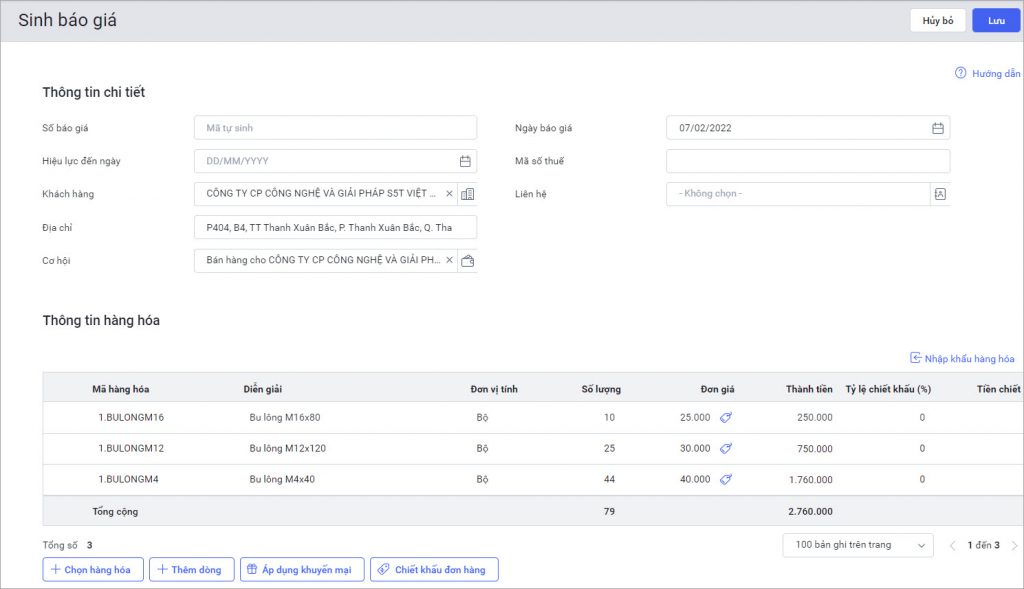
Nhấn Lưu để tạo mới báo giá.
2.2.4. Sửa Cơ hội
Chức năng cho phép sửa các thông tin của Cơ hội.
Hướng dẫn thực hiện
Ở chi tiết bản ghi Cơ hội, nhấn Sửa.
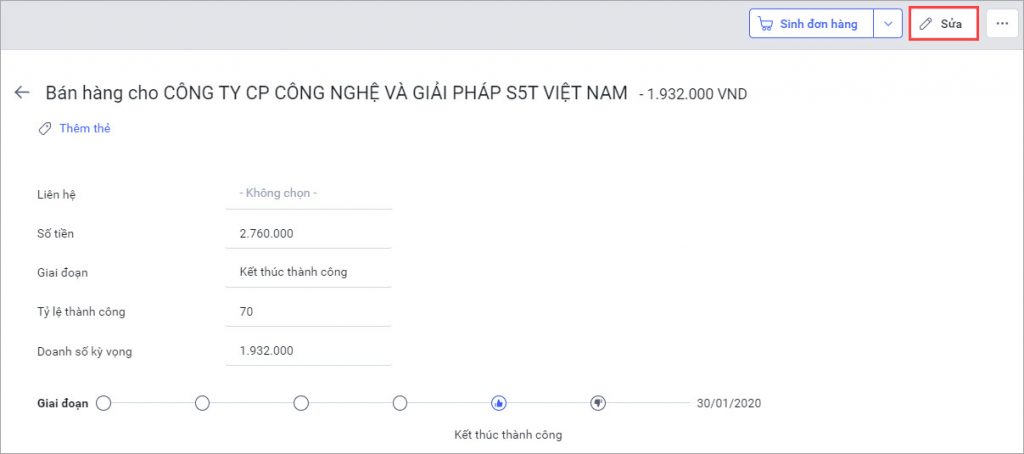
Sửa lại các thông tin của Cơ hội. Sau đó nhấn Lưu để hoàn thành.
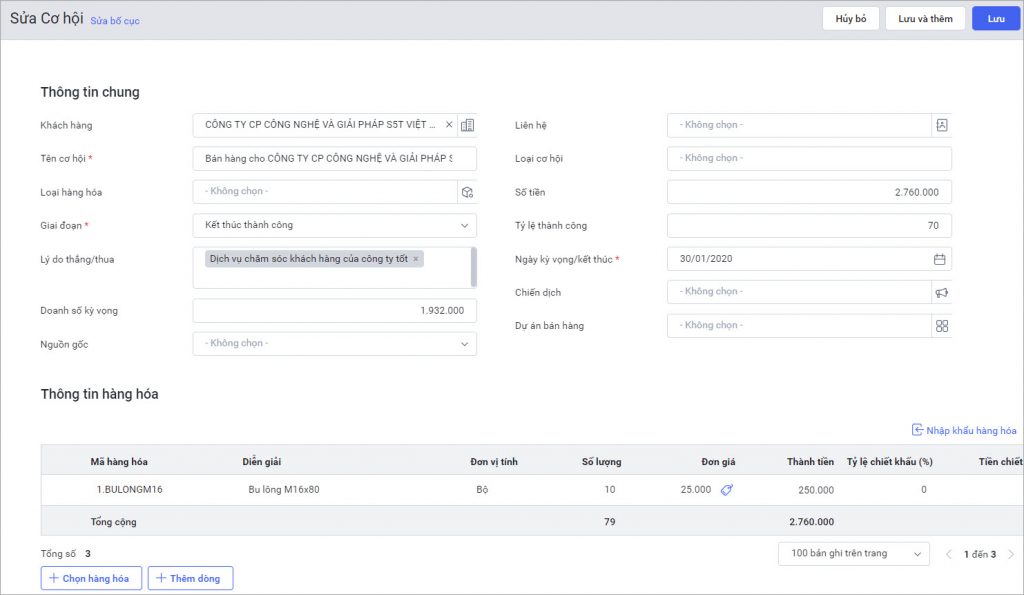
2.2.5. Bàn giao công việc
Cho phép bàn giao Cơ hội cho nhân viên khác trong doanh nghiệp thực hiện chăm sóc.
Hướng dẫn thực hiện
Ở chi tiết bản ghi Cơ hội, nhấn biểu tượng ![]() và chọn Bàn giao công việc.
và chọn Bàn giao công việc.
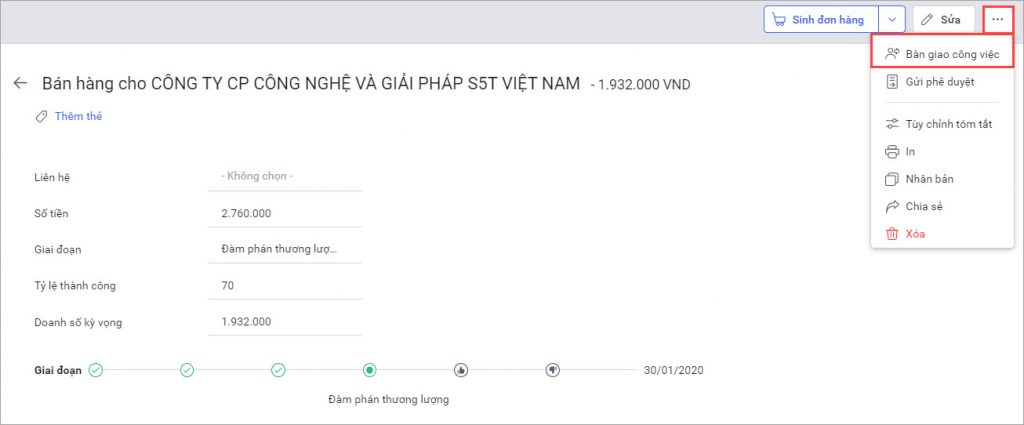
Chọn người được bàn giao công việc (nhấn vào biểu tượng ![]() để xem danh sách người dùng theo cơ cấu tổ chức) và tích chọn các hoạt động muốn bàn giao.
để xem danh sách người dùng theo cơ cấu tổ chức) và tích chọn các hoạt động muốn bàn giao.
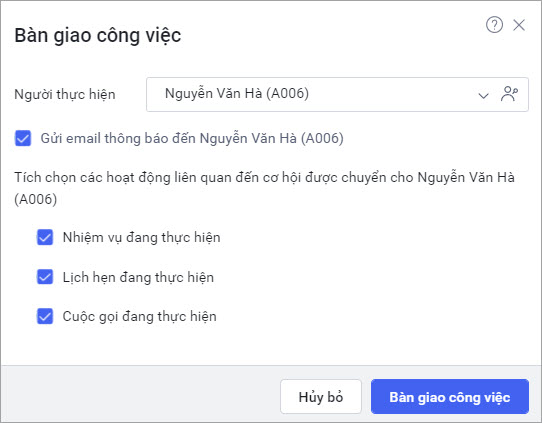
Nhấn Bàn giao công việc để hoàn thành.
2.2.5. Gửi phê duyệt
Chức năng cho phép gửi phê duyệt đối với các bản ghi được áp dụng quy trình phê duyệt.
Để sử dụng được tính năng này, trước tiên người dùng cần thiết lập quy trình phê duyệt. Xem hướng dẫn tại đây.
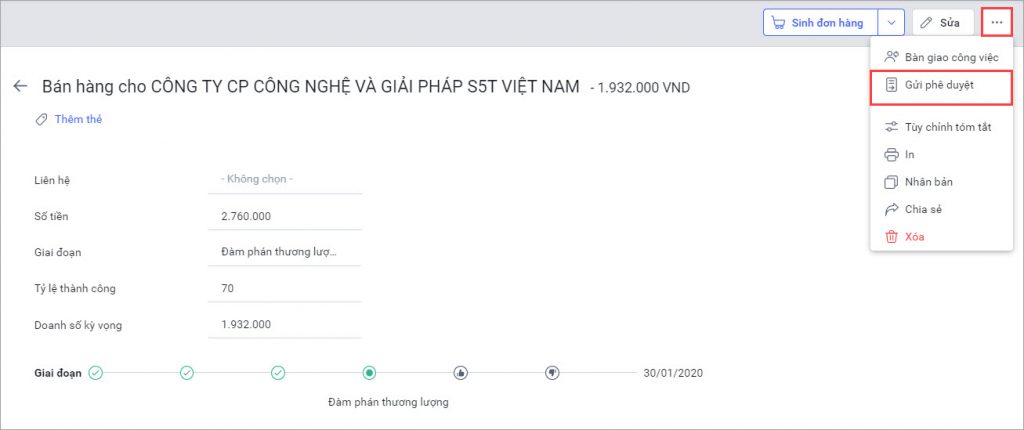
2.2.6. Tùy chỉnh tóm tắt
Cho phép người dùng tùy chỉnh xem nhanh các thông tin tóm tắt tại chi tiết bản ghi.
Xem hướng dẫn thực hiện chi tiết tại đây.
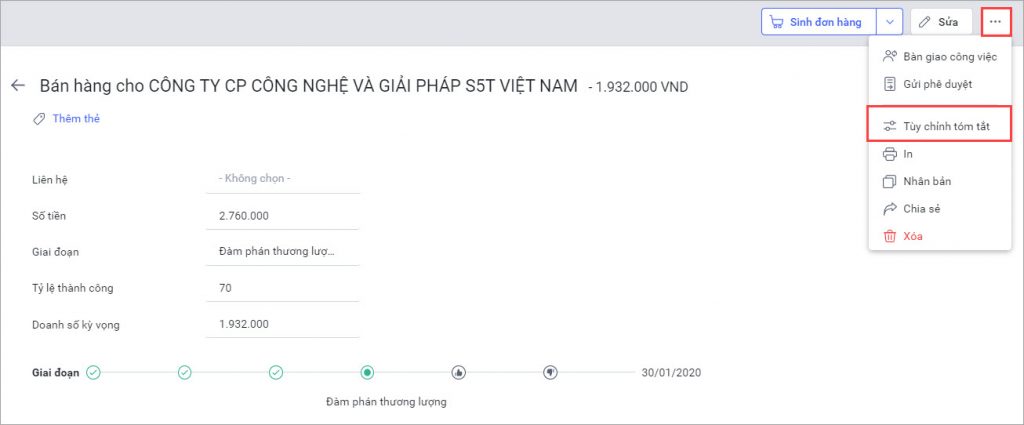
2.2.7. Nhân bản
Cho phép sao chép thông tin Cơ hội sang một Cơ hội mới.
Xem hướng dẫn thực hiện tại mục 1.2.
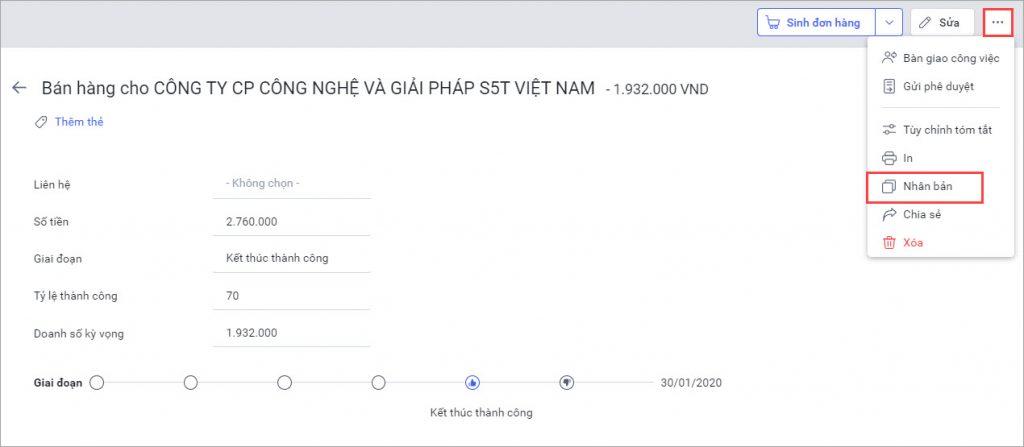
2.2.8. Chia sẻ
Cho phép người dùng chia sẻ các quyền tương tác trên Cơ hội cho người khác để cùng thực hiện chăm sóc, bán hàng.
Xem hướng dẫn thực hiện chi tiết tại đây.
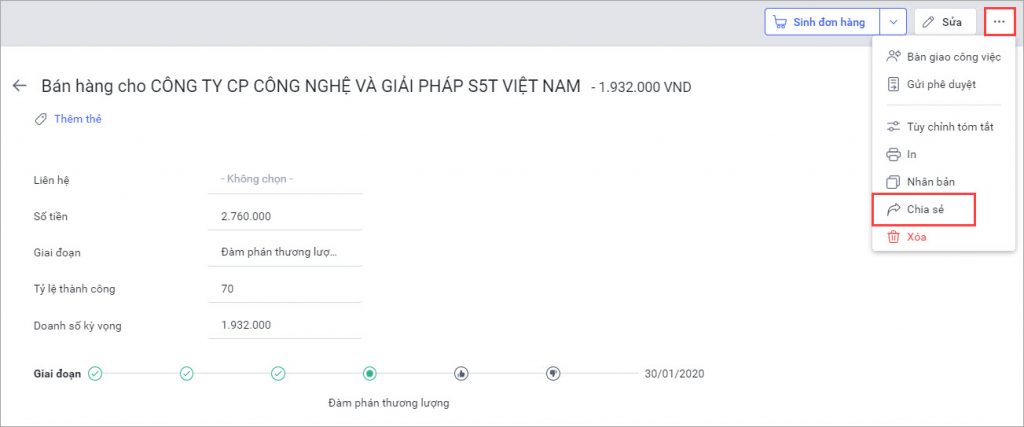
2.2.9. Xóa
Cho phép xóa bản ghi Cơ hội đang xem.
Hướng dẫn thực hiện
Ở chi tiết bản ghi Cơ hội, nhấn biểu tượng ![]() và chọn Xóa.
và chọn Xóa.
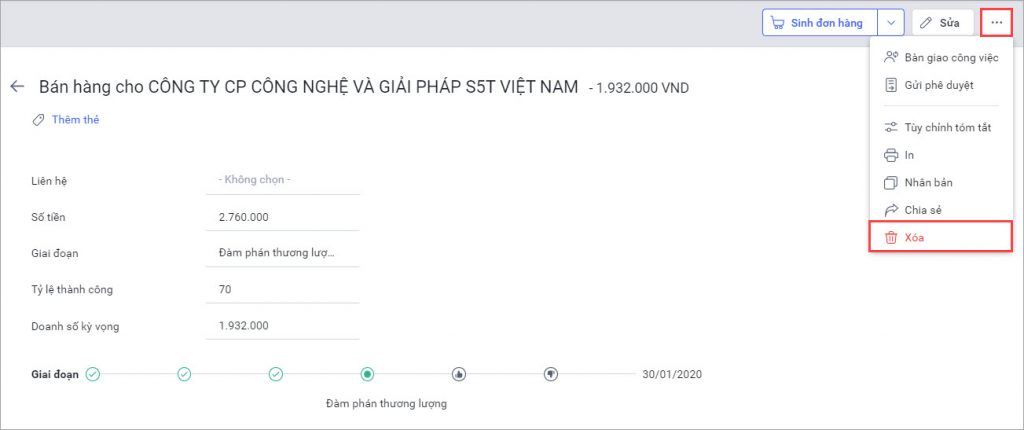
Nhấn Đồng ý để hoàn thành.
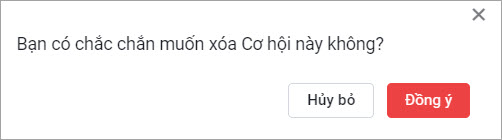
2.2.5. Lịch sử giao dịch
Chức năng cho phép người dùng xem lại lịch sử giao dịch với khách hàng.
Hướng dẫn thực hiện
Ở chi tiết bản ghi Cơ hội, nhấn vào Lịch sử giao dịch ở thanh bên trái.
Lịch sử giao dịch bao gồm:
- Thông tin hoạt động: Hiển thị các Nhiệm vụ, Cuộc gọi, Lịch hẹn, Ghi chú, Chiến dịch, Thẻ tư vấn của khách hàng đó
- Thông tin mua hàng: Hiển thị các Cơ hội, Báo giá, Đơn hàng, Hoá đơn của khách hàng đó
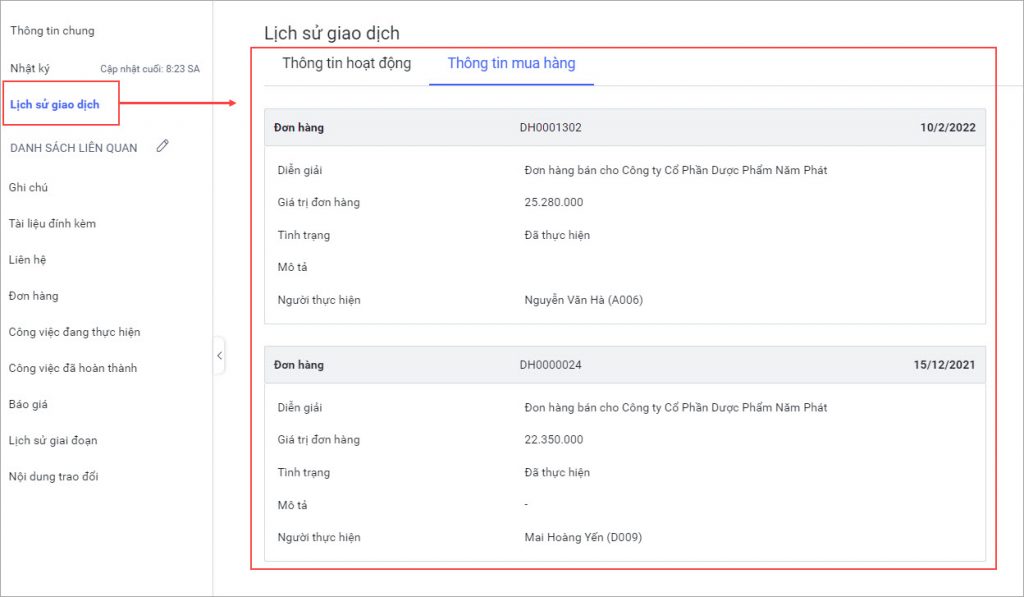
2.2.6. Danh sách liên quan
Tại chi tiết bản ghi Cơ hội, trong phần Danh sách liên quan:
- Nhấn vào tên danh sách liên quan để xem mục tương ứng.
- Có thể tùy chỉnh danh sách liên quan bằng cách nhấn vào biểu tượng
 bên cạnh Danh sách liên quan. Xem hướng dẫn các thao tác trên Danh sách liên quan tại đây.
bên cạnh Danh sách liên quan. Xem hướng dẫn các thao tác trên Danh sách liên quan tại đây.
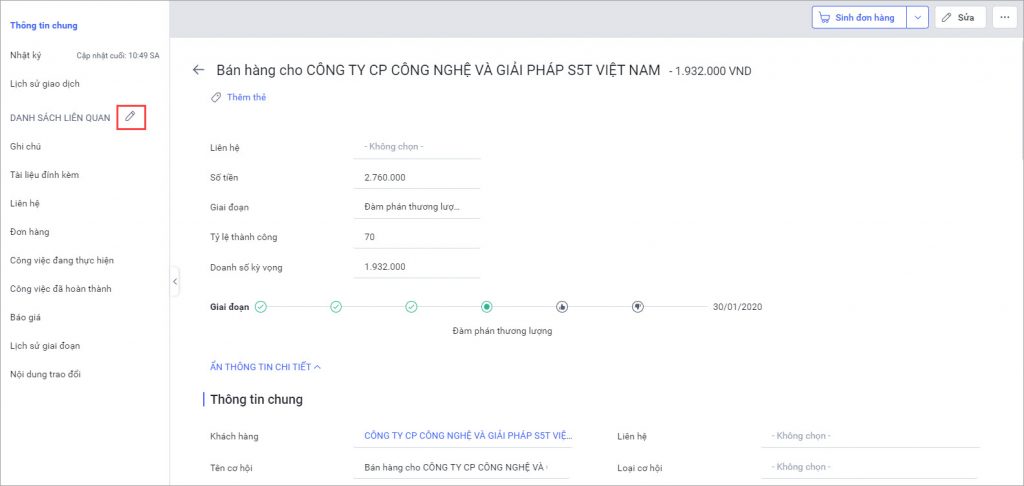
Trong danh sách liên quan Nội dung trao đổi, khi người dùng thêm 1 nội dung trao đổi, người thực hiện và người sinh cơ hội của Cơ hội sẽ nhận được thông báo, ngoại trừ người đang thao tác.